Bagaimana untuk memampatkan fail format RAR?
editor php Banana mengajar anda cara memampatkan fail format RAR! RAR ialah format fail mampat biasa Fail mampat boleh menjimatkan ruang storan dan memudahkan penghantaran dan perkongsian. Dengan menggunakan perisian pemampatan seperti WinRAR atau 7-Zip, anda boleh memampatkan fail format RAR dengan mudah. Buka perisian, pilih fail untuk dimampatkan, tetapkan parameter pemampatan, dan akhirnya klik butang "Mampat" untuk menyelesaikan proses pemampatan. Ingat untuk memilih tahap mampatan dan nama fail yang sesuai untuk hasil terbaik!
Sama ada fail dalam format RAR atau format mampat lain, kami biasanya perlu menggunakan perisian pemampatan untuk memprosesnya. Untuk format RAR, kebanyakan orang akan memilih untuk menggunakan perisian WinRAR yang paling popular Sudah tentu, anda juga boleh memilih perisian pemampatan lain yang serasi dengan format RAR.
Fail RAR termampat:
Mula-mula, muat turun dan pasang WinRAR, kemudian gunakan tetikus untuk memilih fail atau folder yang perlu dimampatkan Jika terdapat berbilang fail atau folder, klik [Ctrl] untuk memilihnya pada masa yang sama.
Selepas mengklik kanan tetikus, anda boleh melihat berbilang pilihan perisian WinRAR.
a. Jika anda perlu menetapkan pelbagai parameter fail yang dimampatkan, pilih [Tambah ke fail dimampatkan].
b. Jika tiada tetapan diperlukan dan anda ingin memampatkan fail secara terus, pilih [Tambah ke "**"], fail akan dimampatkan terus ke folder semasa, dan arkib RAR akan dinamakan dengan nama folder semasa.
c. Jika anda ingin memampatkan fail dan menghantarnya kepada orang lain melalui e-mel, pilih [Mampatkan dan hantar melalui e-mel].
d. Jika anda ingin memampatkan fail dan menghantarnya melalui e-mel, sambil menyimpan salinan termampat pada komputer anda, pilih pilihan [Mampatkan ke "**" dan hantar melalui e-mel].
Selepas dipilih, fail atau folder akan dimampatkan menjadi fail RAR.
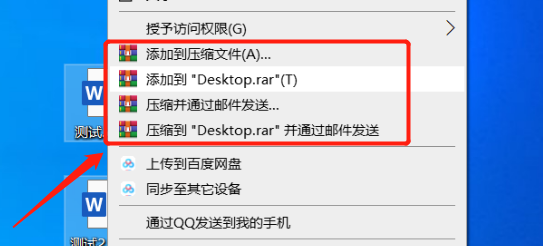 .
.
Klik pilihan pertama [Tambah ke fail termampat]. Selain menetapkan pelbagai parameter, seperti nama, format, kaedah mampatan, dan lain-lain pakej termampat, anda juga boleh menetapkan "kata laluan terbuka" untuk RAR yang dimampatkan pakej.
Dalam kotak dialog [Tambah ke fail termampat], klik pilihan [Set Password] di bawah Selepas halaman baharu muncul semula, masukkan kata laluan yang anda ingin tetapkan dalam medan kata laluan dimampatkan ke dalam RAR dengan pakej Mampat.
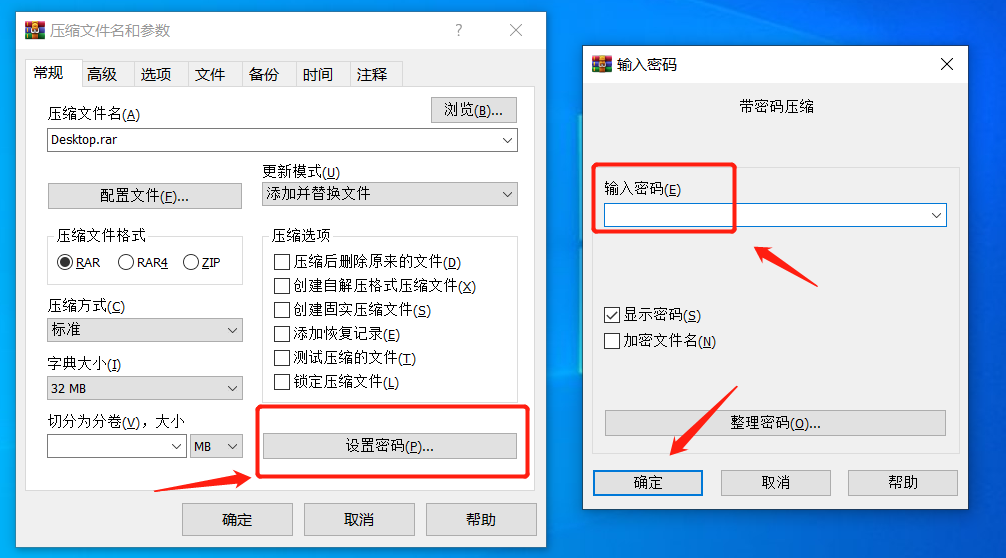 .
.
Selepas menyediakan, buka pakej mampat RAR Pakej mampat masih boleh dibuka, tetapi apabila anda mengklik pada fail di dalam, gesaan akan muncul dan anda perlu memasukkan kata laluan untuk melihatnya.
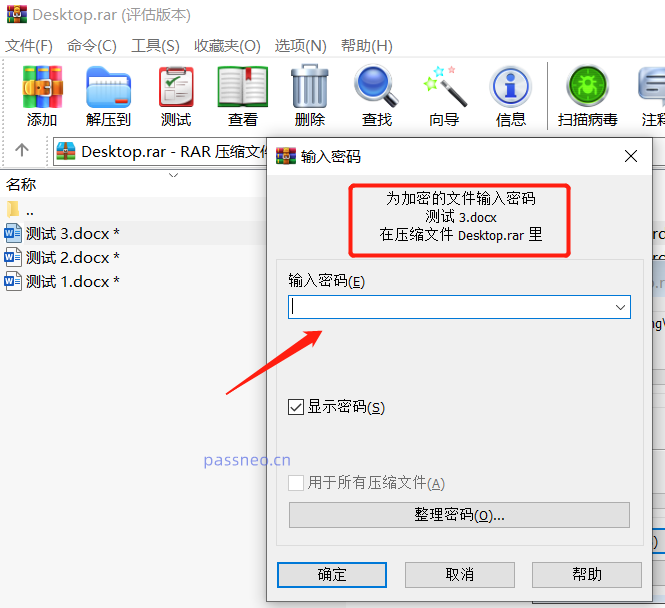 .
.
Perlu diambil perhatian bahawa "kata laluan terbuka" yang ditetapkan oleh WinRAR untuk arkib RAR tidak boleh dialih keluar secara langsung Anda perlu memasukkan kata laluan yang ditetapkan asal, nyahmampatkan arkib, dan kemudian memampatkannya ke dalam arkib tanpa kata laluan.
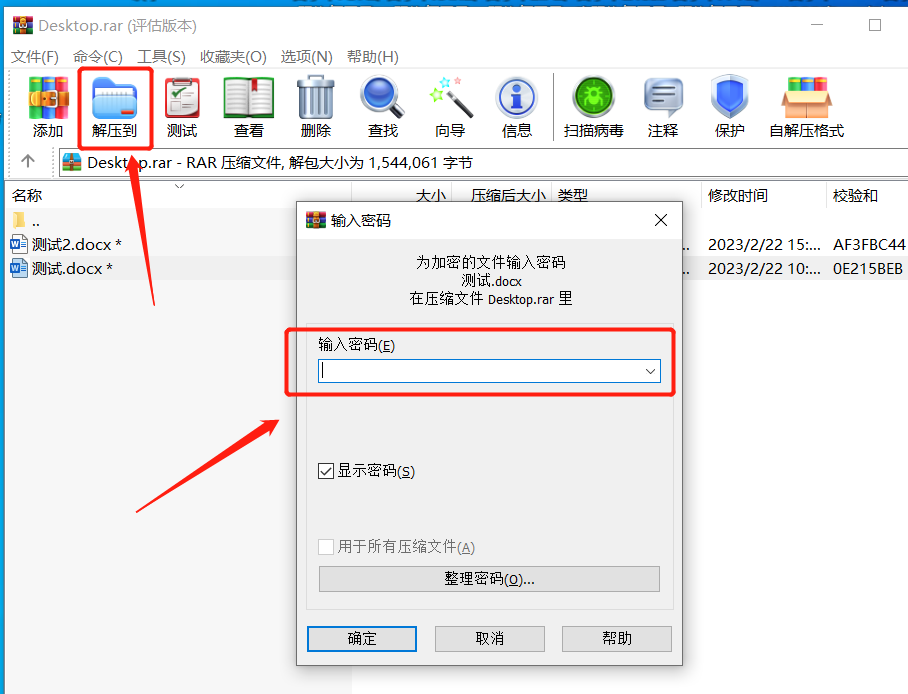 .
.
Dalam erti kata lain, kita mesti ingat kata laluan dengan baik semasa menetapkannya, kerana tanpa kata laluan, fail dalam RAR tidak boleh dibuka, dan fail juga tidak boleh dinyahmampat semula.
Sudah tentu, kami juga boleh mengumpul beberapa alat, yang mungkin membantu apabila kami terlupa kata laluan kami. Contohnya, alat pemulihan kata laluan RAR Pepsi Niu boleh membantu mendapatkan kata laluan fail termampat RAR.
Pautan alat: Alat pemulihan kata laluan RAR Pepsi Niu
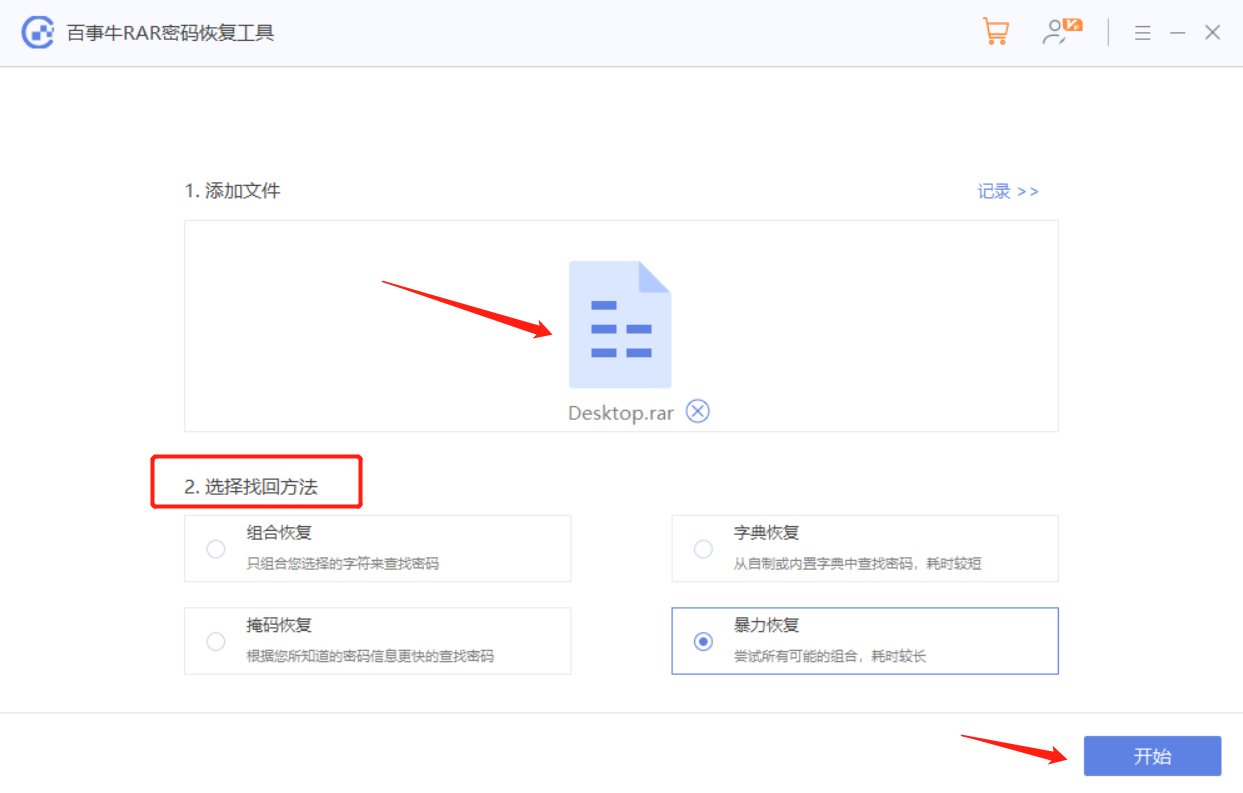
Atas ialah kandungan terperinci Bagaimana untuk memampatkan fail format RAR?. Untuk maklumat lanjut, sila ikut artikel berkaitan lain di laman web China PHP!

Alat AI Hot

Undresser.AI Undress
Apl berkuasa AI untuk mencipta foto bogel yang realistik

AI Clothes Remover
Alat AI dalam talian untuk mengeluarkan pakaian daripada foto.

Undress AI Tool
Gambar buka pakaian secara percuma

Clothoff.io
Penyingkiran pakaian AI

AI Hentai Generator
Menjana ai hentai secara percuma.

Artikel Panas

Alat panas

Notepad++7.3.1
Editor kod yang mudah digunakan dan percuma

SublimeText3 versi Cina
Versi Cina, sangat mudah digunakan

Hantar Studio 13.0.1
Persekitaran pembangunan bersepadu PHP yang berkuasa

Dreamweaver CS6
Alat pembangunan web visual

SublimeText3 versi Mac
Perisian penyuntingan kod peringkat Tuhan (SublimeText3)

Topik panas
 Aplikasi kalkulator anda boleh diganti oleh Microsoft Excel
Mar 06, 2025 am 06:01 AM
Aplikasi kalkulator anda boleh diganti oleh Microsoft Excel
Mar 06, 2025 am 06:01 AM
Ditch the Calculator: Mengapa dan Cara Menggunakan Excel untuk Semua Pengiraan Anda Saya tidak menyentuh kalkulator dalam usia. Kenapa? Kerana Microsoft Excel mengendalikan semua pengiraan saya dengan mudah, dan ia boleh melakukan perkara yang sama untuk anda. Mengapa Excel mengalahkan kalkulator Manakala
 DON ' t Buat jadual di Word: Gunakan Excel sebaliknya
Mar 06, 2025 am 03:04 AM
DON ' t Buat jadual di Word: Gunakan Excel sebaliknya
Mar 06, 2025 am 03:04 AM
Mewujudkan jadual di Word, walaupun bertambah baik, masih rumit dan kadang -kadang membawa lebih banyak masalah. Inilah sebabnya mengapa anda sentiasa membuat jadual di Microsoft Excel. Mengapa lebih baik membuat jadual di Excel? Singkatnya, perkataan adalah pemproses perkataan, sementara Excel adalah pemproses data. Jadi perkataan tidak dibina untuk penciptaan meja terbaik, tetapi produk yang sama, Excel. Berikut adalah beberapa sebab mengapa membuat jadual di Excel lebih baik daripada menggunakan Microsoft Word: Walaupun menghairankan bahawa anda boleh menggunakan banyak ciri seperti Excel dalam jadual Microsoft Word, dalam Excel anda
 Cara mengurangkan jurang antara bar dan lajur dalam carta Excel (dan mengapa anda perlu)
Mar 08, 2025 am 03:01 AM
Cara mengurangkan jurang antara bar dan lajur dalam carta Excel (dan mengapa anda perlu)
Mar 08, 2025 am 03:01 AM
Tingkatkan carta Excel anda: Mengurangkan jurang antara bar dan lajur Membentangkan data secara visual dalam carta dengan ketara meningkatkan kebolehbacaan spreadsheet. Excel cemerlang dalam penciptaan carta, tetapi menu yang luas dapat mengaburkan ciri -ciri sederhana namun kuat, SUC
 Cara Menggunakan Fungsi AverageIf dan PurperiFS dalam Excel
Mar 07, 2025 am 06:03 AM
Cara Menggunakan Fungsi AverageIf dan PurperiFS dalam Excel
Mar 07, 2025 am 06:03 AM
Pandangan Pantas Fungsi AververIf dan PurperiFS dalam Excel Fungsi Excel's AverifiF dan AverageFs boleh digunakan untuk mengira nilai purata dataset. Walau bagaimanapun, tidak seperti fungsi purata yang lebih mudah, mereka dapat memasukkan atau mengecualikan nilai tertentu dalam pengiraan. Cara menggunakan fungsi purataFIF di Excel Fungsi purata Excel membolehkan anda mengira nilai purata dataset yang ditapis berdasarkan satu set keadaan. Sintaks fungsi purataf Fungsi purataFIF mengandungi tiga parameter: = Purataf (x, y, z)
 5 perkara yang boleh anda lakukan di Excel untuk web hari ini yang anda tidak dapat 12 bulan yang lalu
Mar 22, 2025 am 03:03 AM
5 perkara yang boleh anda lakukan di Excel untuk web hari ini yang anda tidak dapat 12 bulan yang lalu
Mar 22, 2025 am 03:03 AM
Versi Web Excel mempunyai peningkatan untuk meningkatkan kecekapan! Walaupun versi desktop Excel lebih kuat, versi web juga telah meningkat dengan ketara sepanjang tahun lalu. Artikel ini akan memberi tumpuan kepada lima penambahbaikan utama: Mudah masukkan baris dan lajur: Di Web Excel, hanya hover ke atas tajuk baris atau lajur dan klik tanda "" yang nampaknya memasukkan baris atau lajur baru. Tidak perlu menggunakan fungsi "Masukkan" menu klik kanan yang mengelirukan lagi. Kaedah ini lebih cepat, dan baris atau lajur yang baru dimasukkan mewarisi format sel bersebelahan. Eksport sebagai fail CSV: Excel kini menyokong pengeksport lembaran kerja sebagai fail CSV untuk pemindahan dan keserasian data mudah dengan perisian lain. Klik "Fail"> "Eksport"
 Pintasan papan kekunci Microsoft Excel: Lembaran Cheat yang Boleh Dicetak
Mar 14, 2025 am 12:06 AM
Pintasan papan kekunci Microsoft Excel: Lembaran Cheat yang Boleh Dicetak
Mar 14, 2025 am 12:06 AM
Master Microsoft Excel dengan pintasan papan kekunci penting ini! Lembaran cheat ini memberikan akses cepat kepada arahan yang paling kerap digunakan, menjimatkan masa dan usaha yang berharga. Ia merangkumi kombinasi utama penting, tampal fungsi khas, workboo
 Cara Menggunakan Lambda di Excel untuk Membuat Fungsi Anda Sendiri
Mar 21, 2025 am 03:08 AM
Cara Menggunakan Lambda di Excel untuk Membuat Fungsi Anda Sendiri
Mar 21, 2025 am 03:08 AM
Fungsi Lambda Excel: Panduan Mudah untuk Membuat Fungsi Tersuai Sebelum Excel memperkenalkan fungsi Lambda, mewujudkan fungsi tersuai memerlukan VBA atau makro. Sekarang, dengan Lambda, anda boleh dengan mudah melaksanakannya menggunakan sintaks Excel yang biasa. Panduan ini akan membimbing anda langkah demi langkah bagaimana menggunakan fungsi Lambda. Adalah disyorkan bahawa anda membaca bahagian -bahagian panduan ini dalam rangka, mula -mula memahami contoh tatabahasa dan mudah, dan kemudian belajar aplikasi praktikal. Fungsi Lambda tersedia untuk Microsoft 365 (Windows dan Mac), Excel 2024 (Windows dan Mac), dan cemerlang untuk web. E
 Sekiranya anda tidak menggunakan alat kamera tersembunyi yang tersembunyi, anda akan kehilangan muslihat
Mar 25, 2025 am 02:48 AM
Sekiranya anda tidak menggunakan alat kamera tersembunyi yang tersembunyi, anda akan kehilangan muslihat
Mar 25, 2025 am 02:48 AM
Pautan cepat Mengapa menggunakan alat kamera?






